
Menú
Convertidor Apple Music a MP3
FairPlay DRM de Apple: todo lo que necesitas saber
¿Qué es el sistema DRM FairPlay de Apple?
El sistema DRM FairPlay de Apple es un excelente sistema antipiratería que protege los derechos de los artistas y editores al impedir que los consumidores distribuyan material protegido por derechos de autor. Puede resultar muy frustrante, ya que impide que la gente reproduzca contenido multimedia de iTunes adquirido legalmente en dispositivos que no sean de Apple.
¿Qué contenido está protegido por DRM?
FairPlay DRM todavía se utiliza para proteger audiolibros, películas, programas de televisión en iTunes Store, canciones compradas en iTunes Store antes de abril de 2009 y canciones de Apple Music.
¿Es posible eliminar el DRM de estos archivos multimedia de iTunes?
Sí, con el software de eliminación de DRM de iTunes, puedes eliminar fácilmente el DRM de cualquier archivo multimedia de iTunes.
Para eliminar el DRM de las canciones de iTunes, canciones de Apple Music y audiolibros, pruebe Ondesoft iTunes Converter para Mac o Ondesoft iTunes Converter para Windows .
Para eliminar el DRM de películas y programas de TV comprados o alquilados en iTunes, pruebe Ondesoft iTunes Movie Converter para Mac .
¿Cómo utilizar Ondesoft iTunes Converter para Mac/Windows para eliminar el DRM de las canciones de iTunes, canciones de Apple Music y audiolibros (de iTunes o Audible)?
1. Descargue e instale
Ondesoft iTunes Converter para Mac
o
Ondesoft iTunes Converter para Windows
.
2. Ejecute Ondesoft iTunes Converter. Cargará automáticamente su biblioteca de iTunes.
3. Marque las canciones o audiolibros de los que desea eliminar el DRM.
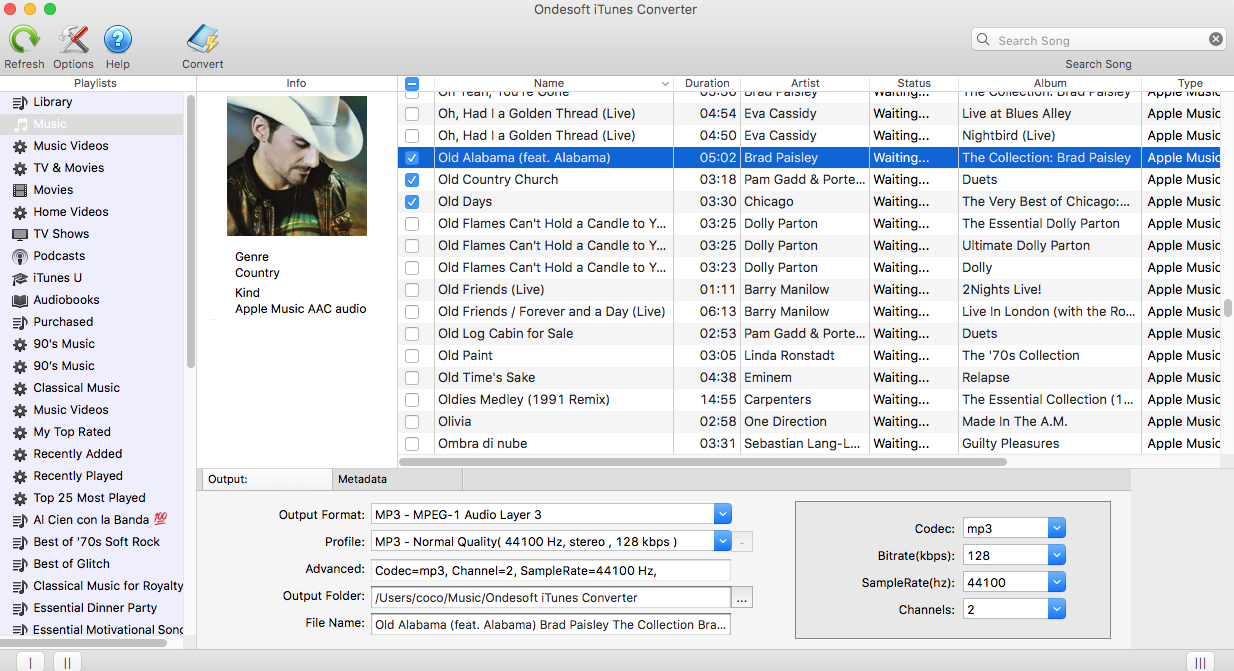
Los formatos de salida incluyen: MP3, M4A, AC3, AAC, AIFF, AU, FLAC, M4R y MKA. Cambie el formato de salida, la tasa de bits, la frecuencia de muestreo, la carpeta y el formato del nombre como desee. La información de metadatos original se conservará en el archivo de salida MP3, M4A.
El nombre del archivo de salida puede contener Título, Artista, Álbum, TrackID y DiskID. Haga clic en Opciones en la barra de menú para abrir Preferencias y personalizar el formato del nombre del archivo de salida si lo desea.
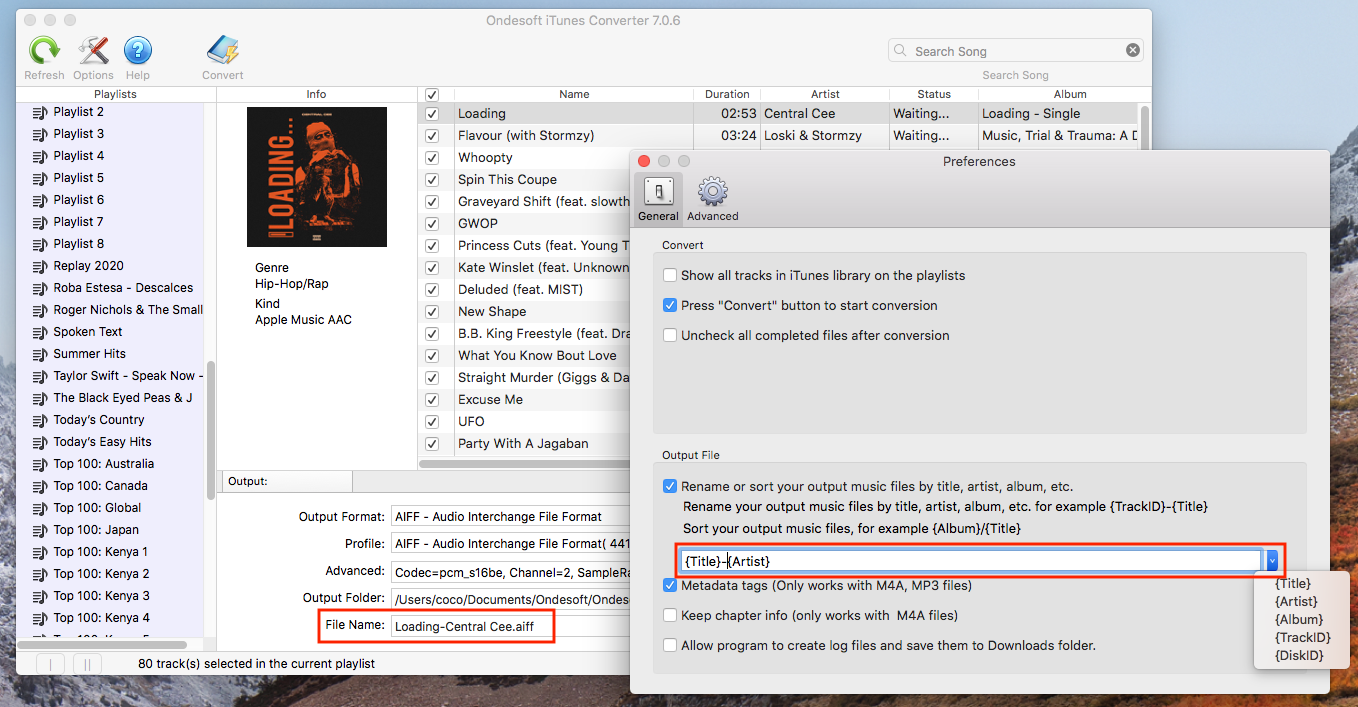
Haz clic en Iniciar conversión para convertir los archivos de audio DRM de iTunes seleccionados a MP3. Durante la conversión, iTunes reproduce las pistas en segundo plano (sin sonido), por lo que es mejor que no uses iTunes antes de que finalice la conversión.
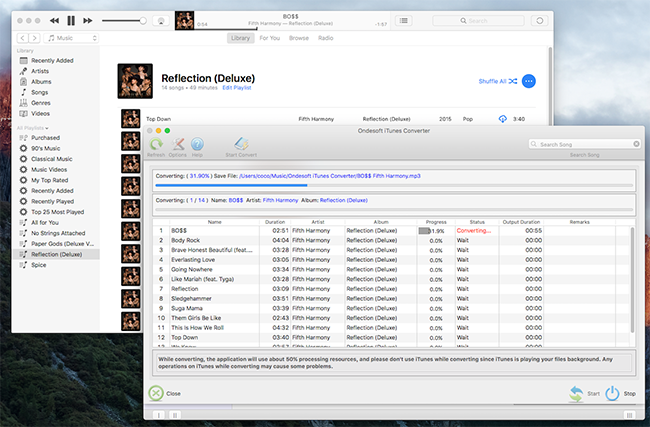
Barra lateral
Convertidor Apple Music a MP3
Enlaces relacionados
Tutorial
Más >>Consejos útiles
- ¿Cómo convertir DRM M4P a mp3 en Mac?
- ¿Cómo convertir música de iTunes para el teléfono Nokia en Mac?
- ¿Cómo eliminar el DRM de iTunes en Mac?
- ¿Cómo transferir música de iTunes a Google Play en Mac?
- ¿Cómo reproducir música iTunes M4P para PSP en Mac?
- ¿Cómo importar música M4P de iTunes a Powerpoint en Mac?
- ¿Cómo convertir la música de los Beatles en iTunes a MP3 en Mac?
- ¿Cómo reproducir Apple Music en reproductores MP3?
- Las mejores herramientas para eliminar DRM de audio



